Cuando las palabras no son suficientes, los emoji siempre están ahí para ayudarnos a decir lo que queremos decir a través de una simbología compleja. Los emoji son pequeños glifos increíbles que se pueden combinar, comunicar e interpretar de un millón de formas y contando. Ya sea que solo desee enviar un 💖 a sus nietos o empujar 🔱 a sus hijos para que limpien sus habitaciones, aquí le mostramos cómo abrir el emoji en el teclado que es más probable que encuentre en un teléfono Android.
Teclados utilizados en esta guía
- Propia de Google: Gboard (Gratis en Google Play)
- Gran alternativa: SwiftKey (Gratis en Google Play)
Cómo acceder a emoji en Gboard o SwiftKey
- Abra cualquier aplicación de comunicación como Mensajes de Android o Twitter.
-
Toque un caja de texto como una conversación por mensaje de texto o Redactar Tweet para abrir el teclado.

 Fuente: Ara Wagoner / Android CEntral y Ara Wagoner / Android Central
Fuente: Ara Wagoner / Android CEntral y Ara Wagoner / Android Central -
Toque en el cara sonriente símbolo junto a la barra espaciadora.
- Si no ve una cara sonriente, mantenga presionado el coma para Gboard o el entrar para SwiftKey.
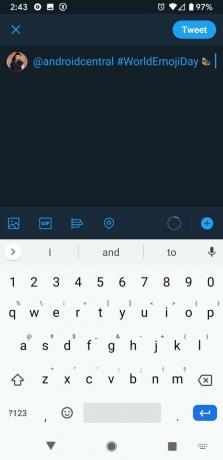
 Fuente: Ara Waggoner / Android Central
Fuente: Ara Waggoner / Android Central - La primera página de emoji que normalmente se encuentra son los emoji recientes o los emojis de caras. Puedes arrastrar tu dedo arriba o abajo dentro de la página para desplazarse. Puede tocar para otra página de la cinta en la parte superior del teclado.
-
Toque su deseado emoji para agregarlo a su mensaje.
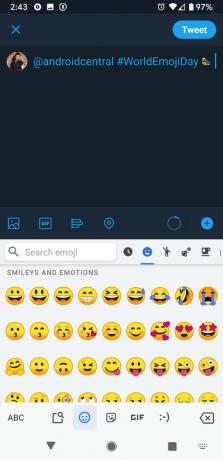
 Fuente: Ara Waggoner / Android Central
Fuente: Ara Waggoner / Android Central -
Si un emoji tiene un pequeño triángulo en la esquina inferior derecha, es un emoji con opciones, como tono de piel o género.
- Para Gboard, presione el emoji y luego desliza tu dedo hacia arriba a través de las opciones de emoji, soltando solo la yema del dedo cuando esté sobre la versión que desea agregar a su mensaje. Gboard pone emoji masculino y femenino en el mismo menú para emoji de profesión y actividad.
- Para SwiftKey, mantenga presionado el emoji base hasta que aparezca un menú. Luego toque el opción de color de piel tu deseas. SwiftKey mantiene los emojis masculinos y femeninos en menús separados, por lo que la única opción dentro será el tono de piel.

 Fuente: Ara Waggoner / Android Central
Fuente: Ara Waggoner / Android Central
Los emojis tienden a estar en categorías ligeramente diferentes en diferentes teclados, por lo que es posible que deba buscar entre algunas páginas para encontrar el emoji que desea. desea - o puede activar las predicciones de emoji, y luego escribir la palabra Tridente mostrará el encantador 🔱 para empujar y empujar a todos sus amigos con.
Cómo habilitar las predicciones de emoji en Gboard
- Abierto Gboard en el cajón de tu aplicación.
- Grifo Corrección de texto.
-
Grifo Mostrar predicciones de emoji para activarlo.

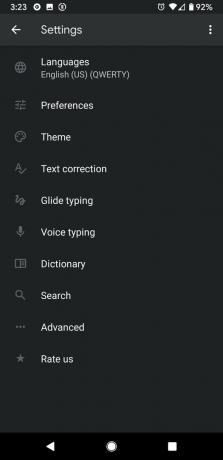
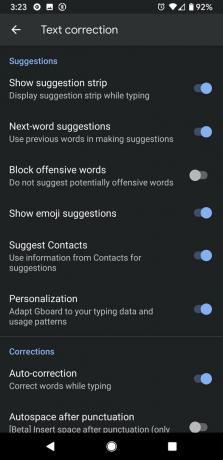 Fuente: Ara Waggoner / Android Central
Fuente: Ara Waggoner / Android Central
Cómo habilitar las predicciones de emoji en SwiftKey
No tenemos que profundizar en la aplicación de configuración de SwiftKey para activarlos, son una de las configuraciones rápidas accesible dentro del teclado, por lo que si tiene el teclado abierto, ¡ya está a mitad de camino!
- Toque en el + símbolo en la esquina superior izquierda del teclado.
- Toque en el icono de engranaje en la cinta del menú que aparece encima de la barra de predicciones.
-
Grifo Predicciones de emoji para activarlo.
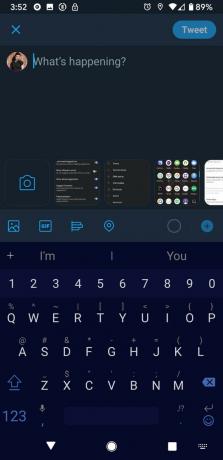

 Fuente: Ara Waggoner / Android Central
Fuente: Ara Waggoner / Android Central
Ahora que tienes los emojis habilitados y las predicciones activadas, será más fácil que nunca poner tu 💃 y 😎 con el 🐤🐤🐤. O extrañe a tus hijos. Simplemente manténgase alejado de los emojis de comida a menos que tenga un traductor a mano.
Cómo crear mash-ups de emoji en Gboard con Emoji Kitchen
A principios de este año, Google agregó una nueva función divertida a Gboard que combinará dos emoji para crear una etiqueta de emoji más única, como un vaquero con ojos de corazón o un fantasma con una máscara facial. La función no es perfecta, pero al menos es fácil de usar una vez que conoces su limitación: Emoji Kitchen solo funciona en emoji en la sección de Emoticonos y Emociones, por lo que no puedes cruzar una rosa con una cara besada o un panda con una nube de tormenta todavía.
- Abra cualquier aplicación de comunicación como Mensajes de Android o Twitter.
- Toque un caja de texto como una conversación por mensaje de texto o Redactar Tweet para abrir el teclado.
-
Toque en el cara sonriente símbolo junto a la barra espaciadora.


 Fuente: Ara Waggoner / Android Central
Fuente: Ara Waggoner / Android Central - Toque en el Emoticonos y Emociones pestaña del selector de emoji (el icono de la cara sonriente).
- Toque un emoji desea combinar.
-
Las opciones de Emoji Kitchen aparecerán en el carrusel sobre el selector de emoji. Toque en el emoji que quieres de esta tira o toque otro emoji a continuación para volver a intentarlo con un emoji diferente.


 Fuente: Ara Waggoner / Android Central
Fuente: Ara Waggoner / Android Central
Una vez que toque el emoji que desea, se agregará a su mensaje como una imagen de etiqueta y Gboard se minimizará. Deberá volver a abrir el teclado para eliminar el primer emoji que presionó en el teclado, ya que no se elimina cuando se agrega la etiqueta. Si desea reutilizar una calcomanía de Emoji Kitchen, puede acceder a ellos desde el menú de calcomanías en Gboard.
- Abra cualquier aplicación de comunicación como Mensajes de Android o Twitter.
- Toque un caja de texto como una conversación por mensaje de texto o Redactar Tweet para abrir el teclado.
- Toque en el etiqueta engomada de iones símbolo en la cinta sobre el teclado.
- Grifo Recientemente usado (el símbolo del reloj)).
-
Toque en el pegatina emoji desea utilizar de nuevo.
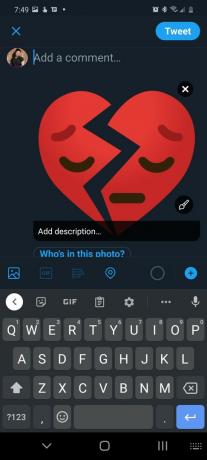
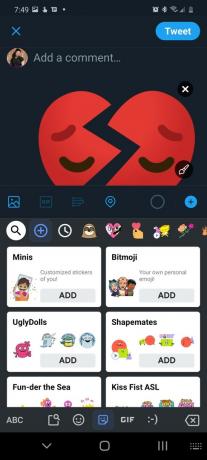
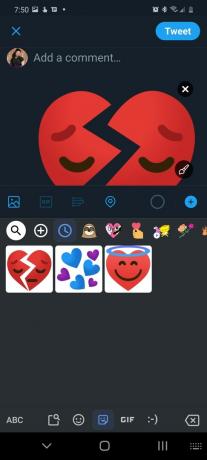 Fuente: Ara Waggoner / Android Central
Fuente: Ara Waggoner / Android Central
Ara Waggoner
Ara Waggoner es un escritor en Android Central. Ella diseña teléfonos y toca Google Play Music con un palo. Cuando no está escribiendo ayuda y explicaciones, sueña con Disney y canta melodías de programas. Si la ves sin auriculares, CORRE. Puedes seguirla en Twitter en @arawagco.
